มีเหตุผลที่ถูกต้องหลายประการในการบันทึกการสนทนา WhatsApp เช่น เพื่อรวบรวมหลักฐาน เพื่อการวิจัย บันทึกการประชุม ฯลฯ อย่างไรก็ตาม ไม่เหมือนกับแอปส่งข้อความโต้ตอบแบบทันทีและการประชุมทางวิดีโออื่น ๆ ตรงที่ WhatsApp ขาดการสนับสนุนแบบเนทีฟสำหรับการบันทึกการโทร
พี>นั่นทำให้การบันทึกการโทร WhatsApp ซับซ้อนเล็กน้อย แต่ก็ไม่ใช่เรื่องที่เป็นไปไม่ได้ ในบทช่วยสอนนี้ เราจะแสดงวิธีบันทึกการสนทนาทางวิดีโอและการโทรด้วยเสียงของ WhatsApp บนอุปกรณ์ Android และ iOS
ข้อจำกัดของการบันทึกการโทร WhatsApp ใน Android และ iOS
แม้ว่า Android และ iOS จะมีฟีเจอร์การบันทึกหน้าจอในตัว แต่ก็ไม่ใช่ตัวเลือกที่ดีที่สุดสำหรับการบันทึกการโทร WhatsApp เครื่องมือนี้มีไว้เพื่อบันทึกภาพและเสียงจากหน้าจอและลำโพงของอุปกรณ์ตามลำดับเท่านั้น
เครื่องบันทึกหน้าจอในตัวไม่สามารถบันทึกอินพุตเสียงจากไมโครโฟนของคุณได้ ดังนั้นคุณจึงไม่สามารถใช้เพื่อบันทึกการโต้ตอบสองทางได้ คุณสามารถใช้อุปกรณ์เสียงภายนอก (เช่น หูฟังแบบ Pass-through) เพื่อ สร้างการบันทึกเสียงคุณภาพสูง ของการสนทนา WhatsApp ของคุณ อย่างไรก็ตาม อุปกรณ์เหล่านี้มักจะขายปลีกในราคาประมาณ 40 ดอลลาร์หรือมากกว่านั้น นอกจากนี้ เสียงอาจไม่ดีเท่าต้นฉบับเสมอไป
เครื่องบันทึกการโทรของบุคคลที่สามใช้งานได้หรือไม่
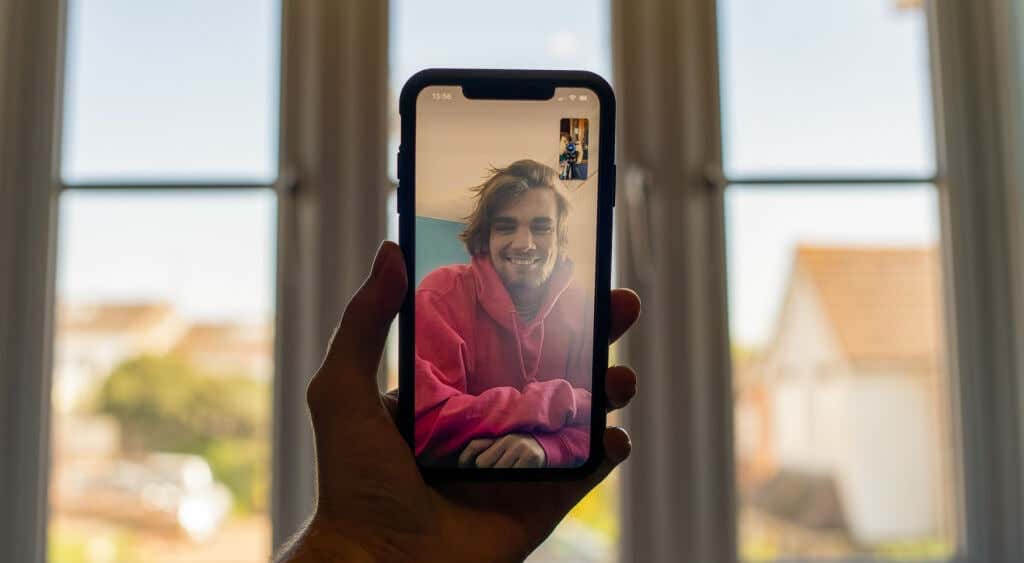
หากคุณออนไลน์เพื่อค้นหาวิธีบันทึกการโทรด้วยเสียงและวิดีโอของ WhatsApp คุณจะพบบล็อกโพสต์หลายรายการที่แนะนำแอปของบุคคลที่สาม แอปบันทึกเสียงหรือบันทึกหน้าจอเหล่านี้ไม่สามารถให้สิ่งที่คุณต้องการได้ เราได้ทดลองใช้อุปกรณ์เหล่านี้จำนวนหนึ่งบนอุปกรณ์ Android และ iOS และไม่มีเครื่องใดทำงานได้อย่างมีประสิทธิภาพ เนื่องจากเครื่องบันทึกเสียงของบริษัทอื่นไม่สามารถเข้าถึงไมโครโฟนของอุปกรณ์ของคุณได้พร้อมกันระหว่างการโทรด้วยเสียงและวิดีโอ
สำหรับแฮงเอาท์วิดีโอ WhatsApp แอปจะบันทึกเฉพาะเนื้อหาบนหน้าจอของคุณ แต่จะไม่บันทึกเสียง เมื่อคุณบันทึกการโทรด้วยเสียงของ WhatsApp การเล่นเสียงจะสร้างเสียงอู้อี้และเสียงแตก แอปบันทึกการโทรบางแอประบุโดยสมบูรณ์ว่าไม่สามารถบันทึกการโทร VOIP ที่ทำด้วยแอปโซเชียลได้ (WhatsApp, Skype, Telegram ฯลฯ)
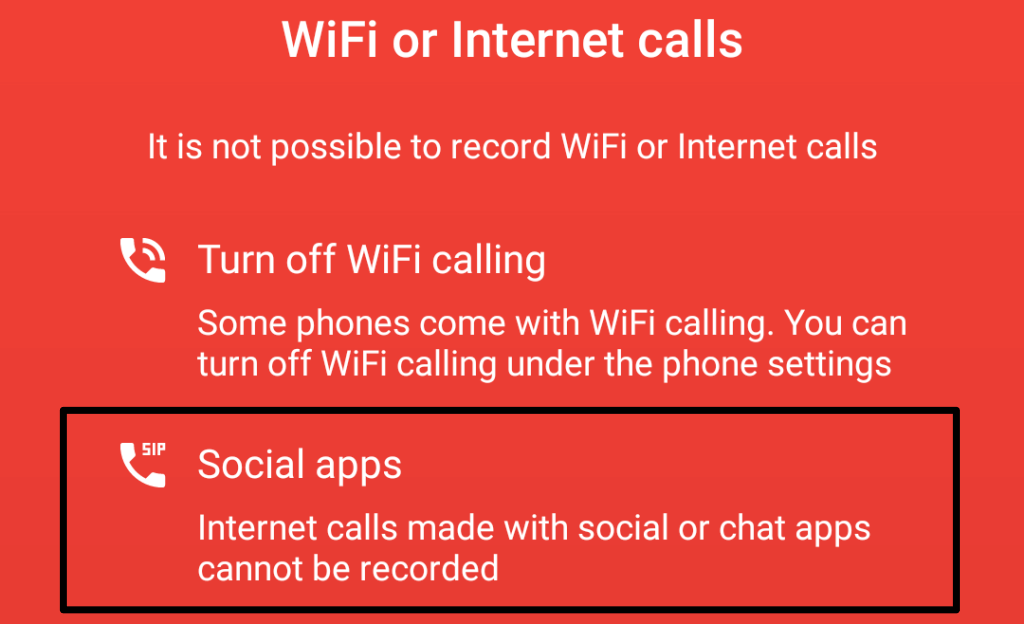
ดังนั้น (ในปัจจุบัน) จึงเป็นไปไม่ได้ที่จะบันทึกการโทร WhatsApp โดยใช้แอปบันทึกของบุคคลที่สามบนอุปกรณ์ iOS และ Android วิธีแก้ปัญหาที่ดีที่สุดคือบันทึกการโทรด้วยตนเองโดยใช้สมาร์ทโฟนหรือคอมพิวเตอร์เครื่องอื่น
บันทึกการโทร WhatsApp โดยใช้อุปกรณ์อื่น
.หากคุณมีอุปกรณ์สำรอง (สมาร์ทโฟน แท็บเล็ต หรือพีซี) ให้ใช้แอปบันทึกในตัวบนอุปกรณ์เพื่อบันทึกการโทร WhatsApp หากต้องการบันทึกแฮงเอาท์วิดีโอ WhatsApp ให้เปิดแอปกล้องบนอุปกรณ์สำรอง สลับไปที่โหมด "วิดีโอ" และเริ่มบันทึก ติดตั้ง แอปบันทึกการโทรของบุคคลที่สาม บนอุปกรณ์รองหากไม่มีเครื่องบันทึกเสียงหรือวิดีโอในตัว
ตรวจสอบให้แน่ใจว่าคุณได้เปิดการโทรด้วยลำโพงเพื่อให้อุปกรณ์รองสามารถจับเสียงของผู้เข้าร่วมรายอื่นได้อย่างเหมาะสม
หากคุณใช้ iPhone มีทางเลือกอื่นที่ง่ายกว่าคือการใช้โน้ตบุ๊ก Mac หรือเดสก์ท็อปเพื่อบันทึกการสนทนา WhatsApp จากระยะไกล ข้ามไปที่ส่วนถัดไปเพื่อเรียนรู้วิธีดำเนินการ
บันทึกการโทรด้วยเสียงของ WhatsApp โดยใช้ QuickTime Player บน Mac
QuickTime Player เป็นยูทิลิตี้เครื่องเล่นมัลติมีเดียที่ติดตั้งอยู่ในระบบปฏิบัติการ Mac เครื่องมือนี้ช่วยให้คุณ สะท้อนหน้าจอ iPhone/iPad ของคุณไปยัง Mac และบันทึกการโทรจาก VOIP หรือแอปส่งข้อความโต้ตอบแบบทันที เช่น FaceTime, WhatsApp ฯลฯ
จากการทดสอบของเรา เราไม่สามารถบันทึกการสนทนาสองทาง (เสียงและวิดีโอ) โดยใช้ QuickTime แอปเริ่มบันทึกเมื่อเราสร้างการโทร/การสนทนา WhatsApp แบบกลุ่มเท่านั้น
โดยพื้นฐานแล้ว คุณสามารถใช้เครื่องมือ/วิธีการนี้เพื่อบันทึกเสียงหรือแฮงเอาท์วิดีโอ WhatsApp แบบกลุ่มเท่านั้น สิ่งที่คุณต้องมีคือเดสก์ท็อปหรือโน้ตบุ๊ก Mac ที่ติดตั้งเครื่องเล่น QuickTime ไว้ล่วงหน้า, iPhone และสาย Lightning USB
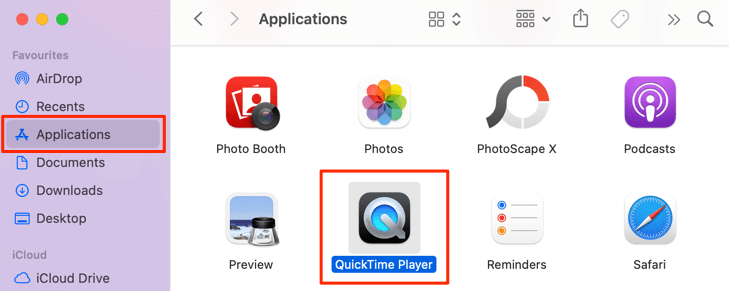
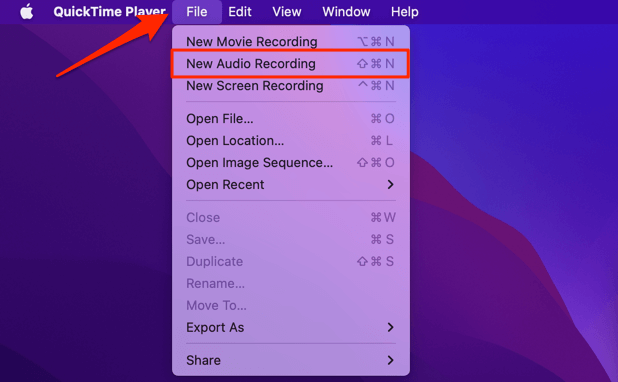
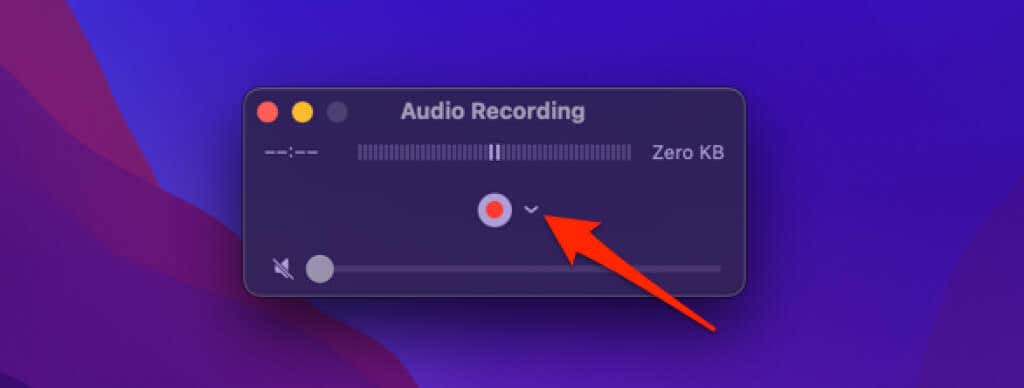
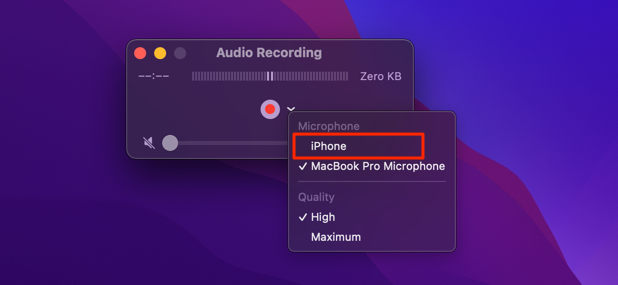
หากคุณกำลังบันทึกการสนทนาทางวิดีโอ WhatsApp แบบกลุ่ม ตรวจสอบให้แน่ใจว่าคุณได้เลือก iPhone เป็นแหล่งเสียงและวิดีโอในส่วน "กล้อง" และ "ไมโครโฟน"
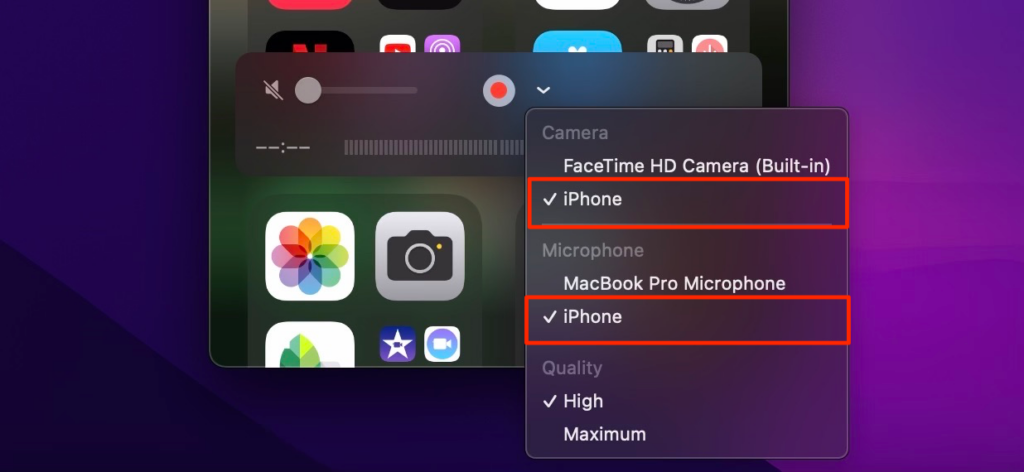
คุณยังเลือกคุณภาพเอาต์พุตเสียงที่ต้องการได้ในส่วน "คุณภาพ" โปรดจำไว้ว่า คุณภาพเสียงที่คุณเลือกจะส่งผลต่อขนาดของการบันทึก ยิ่งคุณภาพเสียง/วิดีโอสูง พื้นที่ว่างในดิสก์ที่ไฟล์บันทึกจะครอบครองบน Mac ของคุณก็จะมากขึ้น
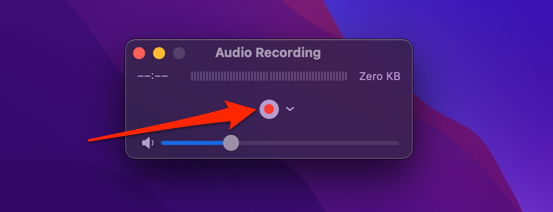
QuickTime จะเริ่มบันทึกเสียงหรือวิดีโอทันทีเมื่อมีผู้เข้าร่วมอย่างน้อยสามคนในการโทรแบบกลุ่ม คุณจะเห็นขนาดไฟล์เสียงหรือวิดีโอโดยประมาณเมื่อ QuickTime บันทึกการสนทนา
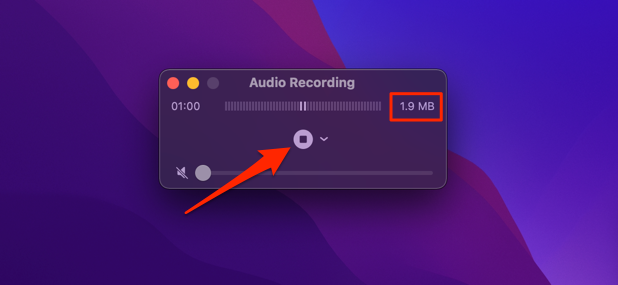
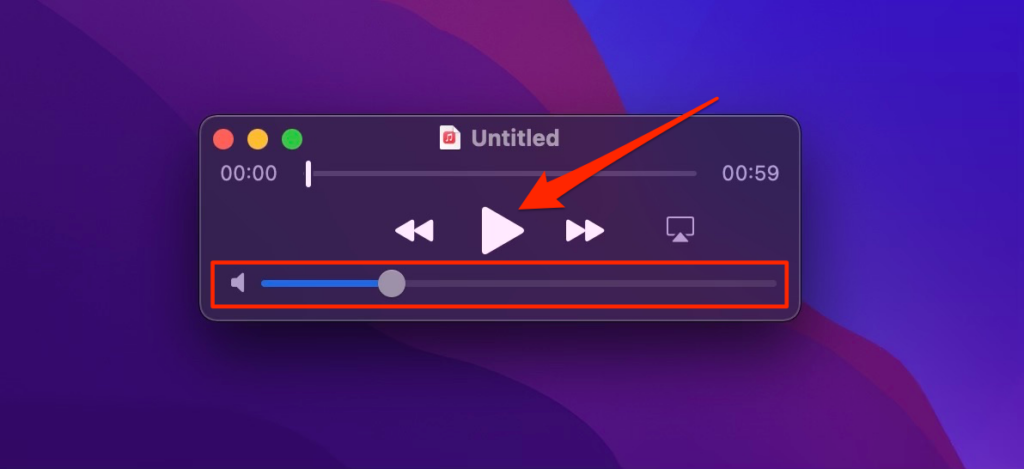
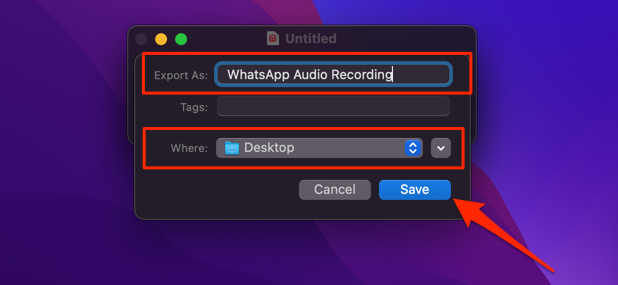
การบันทึกการโทร WhatsApp: ถูกกฎหมายหรือผิดกฎหมาย
ในบางประเทศ การบันทึกการสนทนาทางโทรศัพท์ส่วนตัวทุกประเภทถือเป็นการกระทำที่ผิดกฎหมายโดยสิ้นเชิง ดังนั้น ก่อนที่จะใช้แอปหรือวิธีการเหล่านี้เพื่อบันทึกการโทรด้วยเสียงและวิดีโอของ WhatsApp โปรดยืนยันว่าการบันทึกการโทรนั้นถูกกฎหมายในประเทศหรือภูมิภาคของคุณ หากถูกกฎหมาย ก็ควรได้รับความยินยอมจากผู้เข้าร่วมทุกคนก่อนที่จะบันทึกการสนทนาของคุณ
การบันทึกการโทรอาจขัดต่อนโยบายการสื่อสารขององค์กรด้วย ดังนั้น ก่อนที่คุณจะบันทึกการประชุมทางธุรกิจหรือการประชุมเสมือนจริงผ่าน WhatsApp โปรดตรวจสอบกับหัวหน้างานหรือ HR ของคุณว่าคุณได้รับอนุญาตให้บันทึกการประชุมดังกล่าว
.